松井証券のネット口座開設のやり方を完全解説【申込みは手数料無料】

このような悩みを解決します!
松井証券の口座を開設しようと考えている方の多くは、
- 松井証券の口座開設は難しそう…
- ネットでも申込みはできるのかな…
- 申し込みには手数料ってかかるの?
といったことに悩んだり、疑問を持つかと思いますが、その心配は無用です。
この記事では、松井証券の口座開設のやり方を完全版として解説しますので、ぜひ最後までじっくりご覧ください!
目次をタップで移動
松井証券の口座開設のやり方を手順ごとに解説
それでは「松井証券」の申し込み方法を、手順ごとに詳しく説明していきます。
まずは下記のリンクから、松井証券公式サイトにアクセスしましょう。
手順①:松井証券のトップページより「お申し込み」する
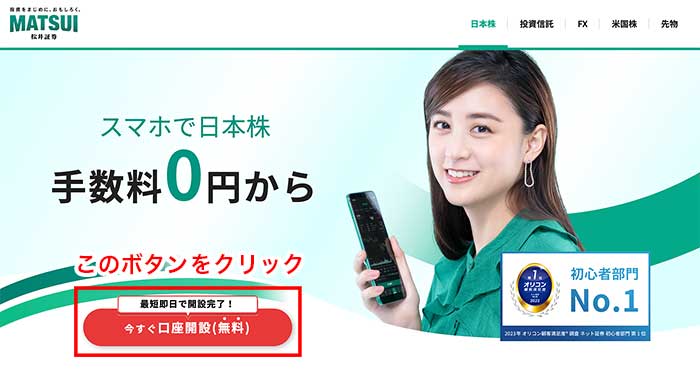
アクセスして開いたページの「今すぐ口座開設(無料)」ボタンをクリックします。
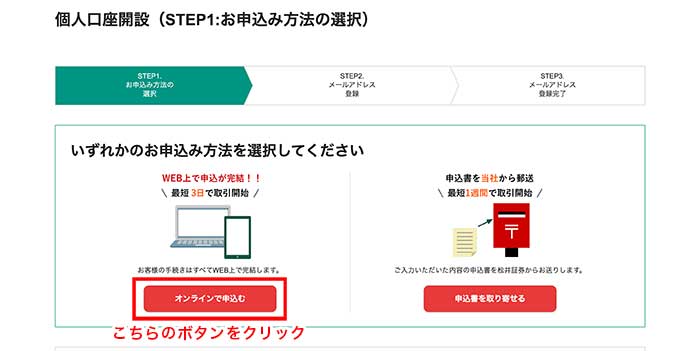
口座開設申込み方法選択画面になりましたら、画面左側の「オンラインで申し込む」ボタンをクリックします。

メールアドレス登録画面になるの、「①メールアドレスを入力」して「②同意にチェック」。
最後に「③送信する」ボタンをクリックします。
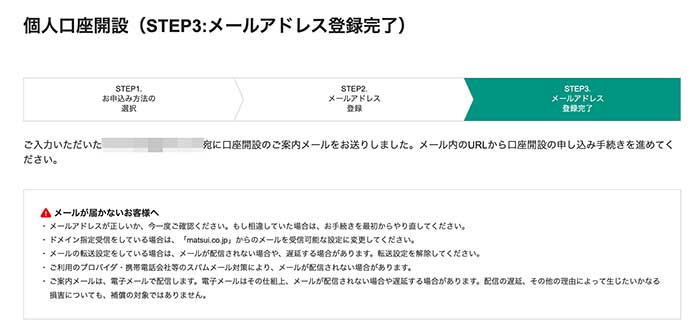
メールアドレス登録完了画面になるので、登録したメールアドレスに松井証券からメールが届いているかチェックしましょう。
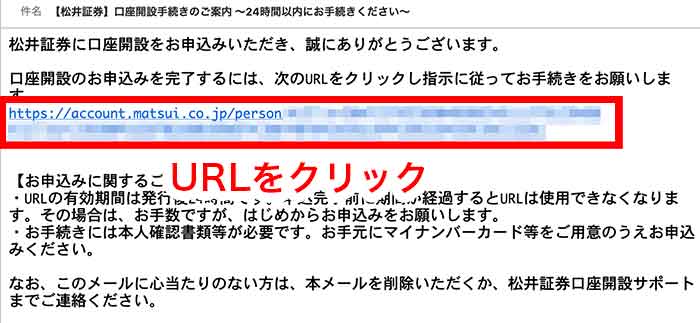
松井証券から上記のメールが届いていたら、赤枠のURLをクリックして、口座開設のお申し込み手続きを進めましょう。
手順②:口座開設に必要な個人情報の入力
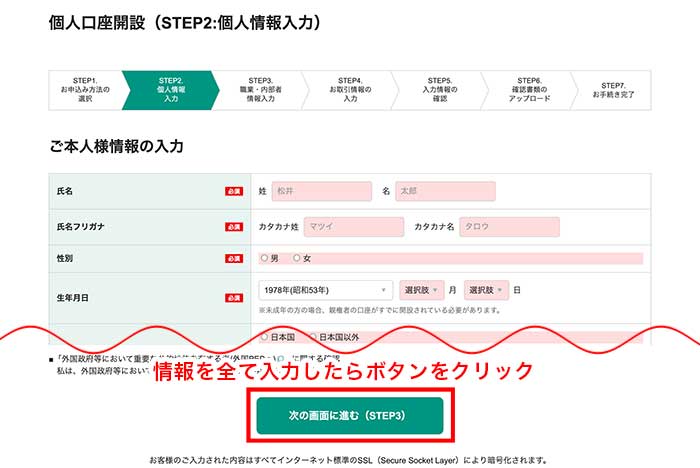
「個人情報入力」画面になりますので、必須項目のフォームを入力します。
名前や生年月日、住所や電話番号の入力なので、特に難しい入力内容はありません。
フォーム入力が全て完了したら、画面下部の「次の画面に進む(STEP3)」ボタンをクリックします。
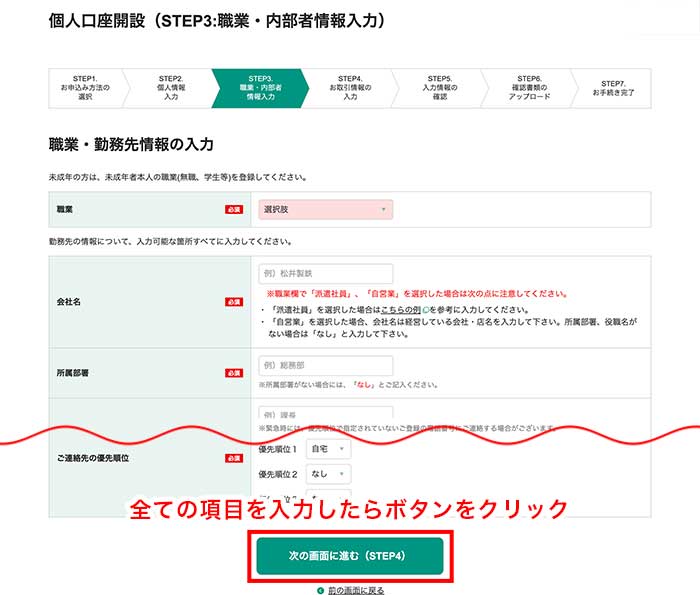
「職業・内部者情報」の入力画面になりますので、必須項目のフォームを入力します。
インサイダー取引など法律に関わってくる情報なので、嘘偽りなく入力しましょう。
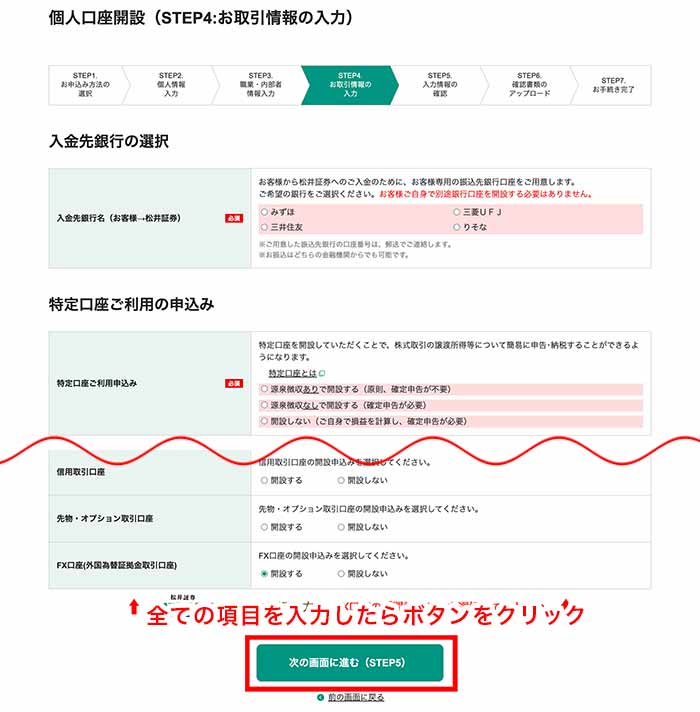
「お取引情報の入力」画面になりますので、必須項目のフォームを入力していきます。
このページの入力で迷いそうな部分を、以下にまとめたので参照してください。
特定口座ご利用申込み
- 源泉徴収ありで開設する:会社員やバイト・パートなどの方
- 源泉徴収なしで開設する:自営業やフリーランス、経営者などの方
特定口座とは、株の利益にかかる税金を証券会社が自動で計算してくれます。特定口座を開設しない場合は、自分で株取引の税金を算出しなければいけないので面倒です。
源泉徴収については、個人で確定申告をしているのであれば「源泉徴収なし」を選んでおくのが無難です。詳しくは以下の表を参考にどうぞ。
| 特定口座のタイプ | 源泉徴収あり | 源泉徴収なし |
|---|---|---|
| 1回の取引利益 | 税額(20.315%)を引かれる | 税金は引かれない |
| 税金支払い手続き | 証券会社が行う | 自分で確定申告 |
| メリット | 確定申告が不要 | 税金が引かれないので利益を再投資に回せる |
同時口座開設のお申込み(無料)
- 信用取引口座:信用取引がよくわからなければ「開設しない」を選択
- 先物・オプション取引口座:先物やオプション取引を知らなければ「開設しない」を選択
- FX口座:FXを利用する場合は「開設する」を選択
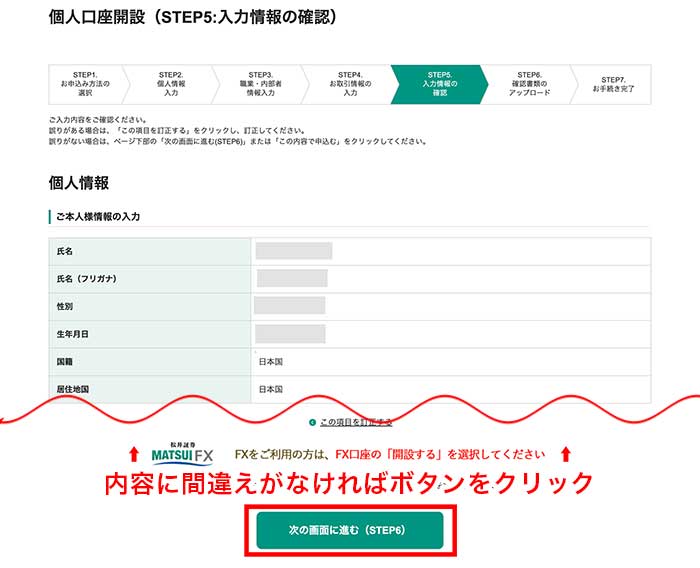
入力内容の確認画面になるので、内容に問題がなければ「次の画面に進む(STEP6)」ボタンをクリックします。
手順③:本人確認書類のアップロード

本人確認書類のアップロード画面が表示されたら、アップロードする書類を選択します。
運転免許証 / 健康保険証 / 住民票 / 印鑑登録証明書 / 住民基本台帳カード / マイナンバーカード(個人番号カード)
※詳しくは本人確認書類とはを参照してください。
早く口座を開設したければ、顔写真付きのマイナンバーカードを選択するのがいいですね。

ここではマイナンバーカードを選択した場合として、下記の手順①〜④を進めましょう。
- マイナンバーカードの「表面」をアップロード
- マイナンバーカードの「裏面」をアップロード
- 2カ所の「同意する」にチェックを入れます
- 「口座開設を申込む」ボタンをクリック

上記の画面が表示されたら、松井証券の口座開設お手続きは完了です。お疲れ様でした!

登録したメールアドレスを確認すると、上記のメールが届いているかと思います。
口座開設手続き完了後、ログインIDやパスワードが記載された封筒が送られてくるので、首を長くして待ちましょう。
手順④:「口座開設完了のご案内」の書類が届いて管理画面にログインする

上記の封筒が届いたら、パソコンから松井証券の管理画面にログインすることができます。
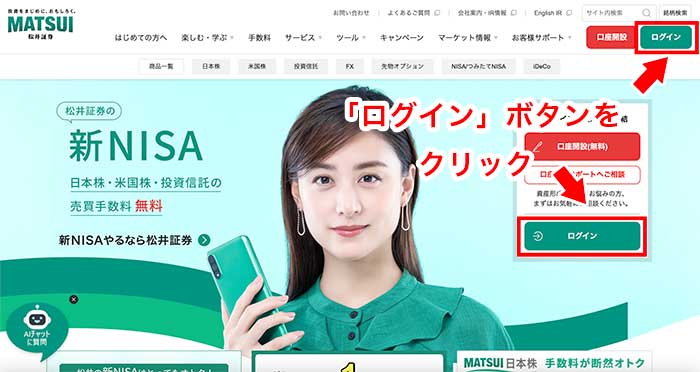
松井証券のトップページ右上の「ログイン」ボタンをクリックします。
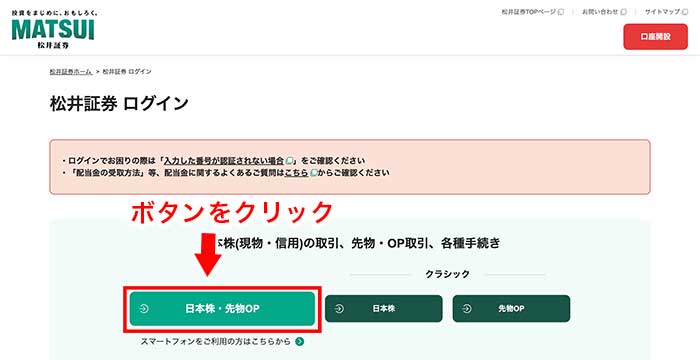
次の画面で緑色の「日本株・先物OP」ボタンをクリックします。
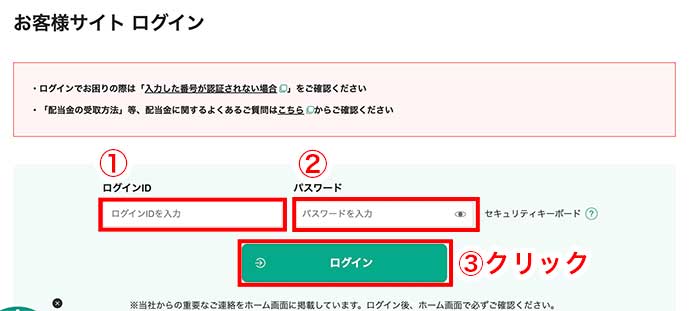
お客様サイトログイン画面になるので、下記の手順①〜③を進めましょう。
- 「ログインID」を入力します
- 「パスワード」を入力します
- 「ログイン」ボタンをクリック
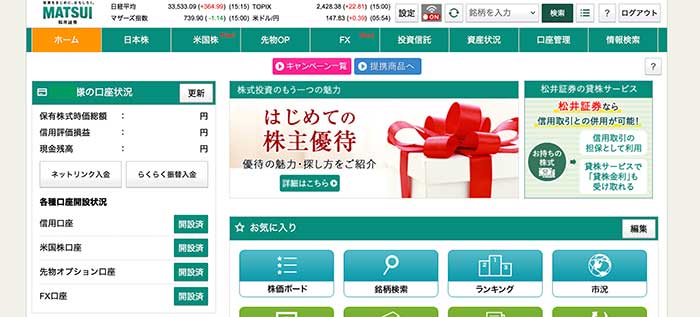
上記の画面が表示されれば、無事にログインすることができました。
管理画面から入金をすれば、株の取引を開始することができます。
パスワード変更方法は、ログイン画面のメニュー「口座管理」→「パスワード変更」からできます。
松井証券のネット口座開設は簡単だけど数日かかる
これで松井証券の口座開設は完了となります!手数料も無料なので安心ですね。
ネットでの申込みかと思ってましたが、ログインID・パスワードなどが書面として送られてくるので「ネットだけで完結しない」ものの、口座開設は割と簡単に終わりました。
今回はPCからの申込みだったので書類での郵送でしたが、スマホから申し込めばeKYC(スマホ本人確認)が使えるので、IDやPASSがメールで届くらしいです。
参考:https://www.matsui.co.jp/apply/personal-account/
最後になりますが、今回の申込みで郵送されてきた「口座開設完了のご案内」は、紛失しないよう大事に保管しておきましょう。
- ログインID
- ログインパスワード
- 取引暗証番号
というわけで、今回は以上となります!松井証券で株の取引を楽しんでいきましょう。
